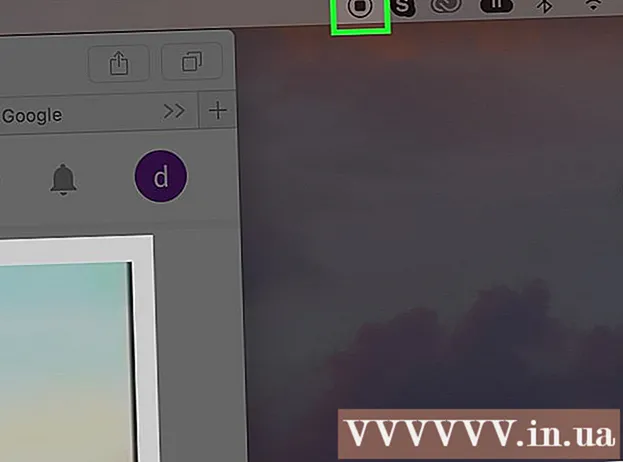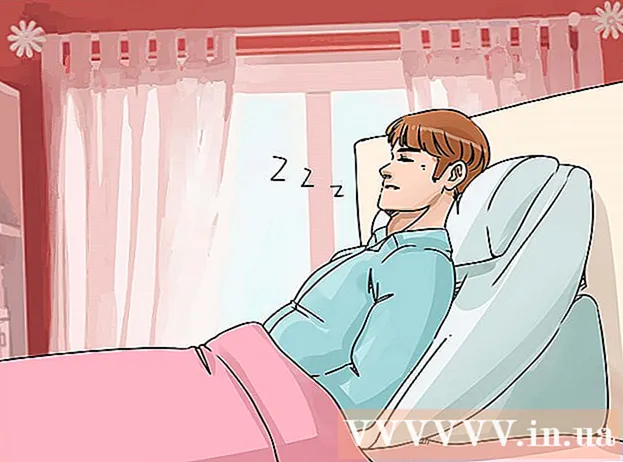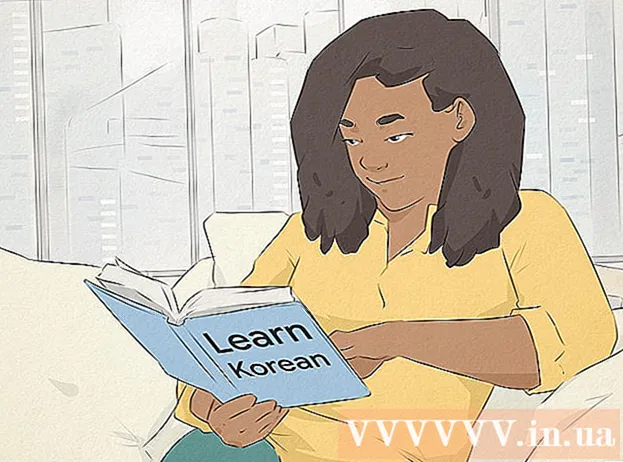Autor:
Carl Weaver
Loomise Kuupäev:
27 Veebruar 2021
Värskenduse Kuupäev:
1 Juuli 2024

Sisu
- Sammud
- Meetod 1 /7: Chrome (arvuti)
- Meetod 2/7: Safari (iOS)
- 3. meetod seitsmest: Chrome (Android)
- Meetod 4/7: Firefox
- Meetod 5/7: Microsoft Edge
- Meetod 6/7: Safari (arvuti)
- Meetod 7/7: Internet Explorer
- Näpunäiteid
- Hoiatused
Küpsised salvestatakse tavaliselt vaikimisi veebibrauserisse. Need on mõeldud teie külastatavate veebilehtede seadete ja teabe salvestamiseks. Mõnikord kasutatakse küpsiseid kasutajate tegevuse jälgimiseks ja sihitud reklaamide edastamiseks. Mõned inimesed otsustavad oma privaatsuse suurendamiseks küpsised välja lülitada. Selles artiklis näitame teile, kuidas küpsiseid erinevates veebibrauserites blokeerida.
Sammud
Meetod 1 /7: Chrome (arvuti)
 1 Klõpsake Chrome'i menüünuppu ⋮. Sellel on kolme punktiga ikoon ja see asub Chrome'i akna paremas ülanurgas.
1 Klõpsake Chrome'i menüünuppu ⋮. Sellel on kolme punktiga ikoon ja see asub Chrome'i akna paremas ülanurgas.  2 Klõpsake nuppu Seaded. See asub Chrome'i menüü allosas.
2 Klõpsake nuppu Seaded. See asub Chrome'i menüü allosas.  3 Klõpsake nuppu Kuva täpsemad seaded või Täpsemad. See asub seadete lehe allosas. Kuvatakse täiendavad seaded.
3 Klõpsake nuppu Kuva täpsemad seaded või Täpsemad. See asub seadete lehe allosas. Kuvatakse täiendavad seaded.  4 Klõpsake Saidi seaded või Sisu seaded. See valik asub jaotises „Privaatsus ja turvalisus”.
4 Klõpsake Saidi seaded või Sisu seaded. See valik asub jaotises „Privaatsus ja turvalisus”.  5 Klõpsake valikul Küpsised ja saidi andmed. See asub menüü Saidi seaded ülaosas.
5 Klõpsake valikul Küpsised ja saidi andmed. See asub menüü Saidi seaded ülaosas.  6 Klõpsake liugurit
6 Klõpsake liugurit  valiku „Luba saitidel küpsiseid salvestada ja lugeda” kõrval. See asub menüü Küpsised ja saidiandmed ülaosas.
valiku „Luba saitidel küpsiseid salvestada ja lugeda” kõrval. See asub menüü Küpsised ja saidiandmed ülaosas. - Chrome'i vanemates versioonides tehke valik „Vältige andmete salvestamist saitidelt” (või sarnast).
 7 Klõpsake liugurit
7 Klõpsake liugurit  valiku „Blokeeri kolmanda osapoole küpsised” kõrval. See asub menüü "Küpsised ja saidiandmed" all.
valiku „Blokeeri kolmanda osapoole küpsised” kõrval. See asub menüü "Küpsised ja saidiandmed" all. - Samuti on võimalik teatud veebisaitide küpsised blokeerida. Selleks klõpsake "Blokeeri" kõrval nuppu "Lisa" ja sisestage selle veebisaidi aadress, kust soovite küpsised blokeerida. Seejärel klõpsake "Lisa".
 8 Klõpsake liugurit
8 Klõpsake liugurit  valiku „Kustuta küpsised ja saidiandmed Chrome'i sulgemisel” kõrval. Sellisel juhul kustutatakse küpsised, kui sulgete Chrome'i.See seade kustutab kõik olemasolevad küpsised järgmisel Chrome'i sulgemisel.
valiku „Kustuta küpsised ja saidiandmed Chrome'i sulgemisel” kõrval. Sellisel juhul kustutatakse küpsised, kui sulgete Chrome'i.See seade kustutab kõik olemasolevad küpsised järgmisel Chrome'i sulgemisel. - Kui te ei soovi Chrome'i sulgemisel küpsiseid kustutada, keelake see valik Google Chrome'i käivitamisel.
 9 Sulgege Chrome. Selleks klõpsake paremas ülanurgas (Windows) või vasakus ülanurgas (macOS) ikooni "X".
9 Sulgege Chrome. Selleks klõpsake paremas ülanurgas (Windows) või vasakus ülanurgas (macOS) ikooni "X".
Meetod 2/7: Safari (iOS)
 1 Käivitage rakendus Seaded
1 Käivitage rakendus Seaded  . IOS -i seadmes saab Safari brauseri küpsised blokeerida rakenduse Seaded kaudu.
. IOS -i seadmes saab Safari brauseri küpsised blokeerida rakenduse Seaded kaudu. - Pidage meeles, et Apple'i eeskirjade tõttu ei saa te iPhone'is / iPadis Chrome'is küpsiseid blokeerida. Kui kasutate iOS -i seadmes Chrome'i ja soovite küpsised blokeerida, minge inkognito režiimi või töötage Safaris.
 2 Puudutage valikut Safari. See suvand on tähistatud sinise kompassiikooniga ja asub menüüs Seaded.
2 Puudutage valikut Safari. See suvand on tähistatud sinise kompassiikooniga ja asub menüüs Seaded.  3 Klõpsake liugurit
3 Klõpsake liugurit  paremal "Blokeeri kõik küpsised". Selle valiku leiate jaotisest „Privaatsus ja turvalisus”.
paremal "Blokeeri kõik küpsised". Selle valiku leiate jaotisest „Privaatsus ja turvalisus”.  4 Puudutage käsku Blokeeri kõik. See valik on hüpikteates. Safari ei salvesta enam küpsiseid.
4 Puudutage käsku Blokeeri kõik. See valik on hüpikteates. Safari ei salvesta enam küpsiseid.
3. meetod seitsmest: Chrome (Android)
 1 Klõpsake Chrome'i menüünuppu ⋮. See on tähistatud kolme punktiga ikooniga ja asub Chrome'i akna paremas ülanurgas.
1 Klõpsake Chrome'i menüünuppu ⋮. See on tähistatud kolme punktiga ikooniga ja asub Chrome'i akna paremas ülanurgas. - Pidage meeles, et Apple'i eeskirjade tõttu ei saa te iPhone'is / iPadis Chrome'is küpsiseid blokeerida. Kui kasutate iOS -i seadmes Chrome'i ja soovite küpsised blokeerida, minge inkognito režiimi või töötage Safaris.
 2 Puudutage Seaded. See asub Chrome'i menüü allosas.
2 Puudutage Seaded. See asub Chrome'i menüü allosas.  3 Klõpsake saidi sätteid. See on menüü Seadistused jaotises Täpsem kolmas valik.
3 Klõpsake saidi sätteid. See on menüü Seadistused jaotises Täpsem kolmas valik.  4 Puudutage küpsiseid. See suvand on tähistatud küpsiseikooniga ja asub menüüs Saidi seaded.
4 Puudutage küpsiseid. See suvand on tähistatud küpsiseikooniga ja asub menüüs Saidi seaded.  5 Klõpsake liugurit
5 Klõpsake liugurit  valikust "Küpsised" paremal. See asub menüü Küpsised ülaosas.
valikust "Küpsised" paremal. See asub menüü Küpsised ülaosas. - Samuti on võimalik teatud veebisaitide küpsised blokeerida. Selleks klõpsake menüü "Küpsised" allosas nuppu "Lisa erand". Nüüd sisestage reale "Saidi aadress" selle veebisaidi aadress, kust soovite küpsised blokeerida, ja seejärel klõpsake paremas alanurgas nuppu "Lisa".
 6 Märkige ruut
6 Märkige ruut  y "Blokeeri kolmanda osapoole küpsised". See on menüü Küpsised viimane valik. Nüüdsest blokeeritakse veebisaitide kolmandate osapoolte küpsised.
y "Blokeeri kolmanda osapoole küpsised". See on menüü Küpsised viimane valik. Nüüdsest blokeeritakse veebisaitide kolmandate osapoolte küpsised.
Meetod 4/7: Firefox
 1 Klõpsake Firefoxi menüünuppu ☰. See on tähistatud kolme horisontaalse joonega. Selle valiku leiate akna paremas ülanurgas.
1 Klõpsake Firefoxi menüünuppu ☰. See on tähistatud kolme horisontaalse joonega. Selle valiku leiate akna paremas ülanurgas.  2 Klõpsake nuppu Seaded. See valik on tähistatud hammasrattaikooniga.
2 Klõpsake nuppu Seaded. See valik on tähistatud hammasrattaikooniga.  3 Klõpsake Privaatsus ja turvalisus. See suvand on märgitud tabaluku ikooniga ja asub vasakul paanil.
3 Klõpsake Privaatsus ja turvalisus. See suvand on märgitud tabaluku ikooniga ja asub vasakul paanil.  4 Klõpsake suvandi Isiklik kõrval olevat liugurit. See on viimane valik jaotises Täiustatud jälgimise kaitse.
4 Klõpsake suvandi Isiklik kõrval olevat liugurit. See on viimane valik jaotises Täiustatud jälgimise kaitse.  5 Avage menüü Küpsised. See on lehe Täiustatud jälgimise kaitse isikliku jaotise esimene valik.
5 Avage menüü Küpsised. See on lehe Täiustatud jälgimise kaitse isikliku jaotise esimene valik.  6 Kliki Kõik küpsised (rikuvad veebisaite). See on viimane valik menüüs Küpsised jaotises Isiklik.
6 Kliki Kõik küpsised (rikuvad veebisaite). See on viimane valik menüüs Küpsised jaotises Isiklik. - Samuti saate sellest menüüst valida "Kõik kolmanda osapoole küpsised", et lubada teatud küpsiste kasutamist.
- Samuti on võimalik teatud veebisaitide küpsised blokeerida. Selleks klõpsake jaotises "Küpsised ja saidiandmed" nuppu "Halda õigusi". Sisestage reale "Veebisaidi aadress" selle veebisaidi aadress, kust soovite küpsised blokeerida, ja seejärel klõpsake "Blokeeri".
 7 Märkige ruut valiku „Kustuta küpsised ja saidiandmed, kui Firefox on suletud” kõrval. Nüüdsest kustutab Firefox selle brauseri sulgemisel küpsised.
7 Märkige ruut valiku „Kustuta küpsised ja saidiandmed, kui Firefox on suletud” kõrval. Nüüdsest kustutab Firefox selle brauseri sulgemisel küpsised.  8 Sulgege Firefox. Selleks klõpsake paremas ülanurgas (Windows) või vasakus ülanurgas (macOS) ikooni "X".
8 Sulgege Firefox. Selleks klõpsake paremas ülanurgas (Windows) või vasakus ülanurgas (macOS) ikooni "X".
Meetod 5/7: Microsoft Edge
 1 Klõpsake nuppu …. See kolme punktiga ikoon asub Microsoft Edge'i paremas ülanurgas. Paremal ilmub menüü.
1 Klõpsake nuppu …. See kolme punktiga ikoon asub Microsoft Edge'i paremas ülanurgas. Paremal ilmub menüü.  2 Klõpsake suvandil Valikud. See asub menüü allosas ja on tähistatud hammasrattaikooniga.
2 Klõpsake suvandil Valikud. See asub menüü allosas ja on tähistatud hammasrattaikooniga.  3 Klõpsake Privaatsus ja turvalisus. See valik on tähistatud tabaluku ikooniga ja asub vasakul külgribal.
3 Klõpsake Privaatsus ja turvalisus. See valik on tähistatud tabaluku ikooniga ja asub vasakul külgribal.  4 Avage menüü Küpsised. See asub menüü Privaatsus ja turvalisus keskel.
4 Avage menüü Küpsised. See asub menüü Privaatsus ja turvalisus keskel.  5 Kliki Blokeeri kõik küpsised. See on menüü Küpsised viimane valik.
5 Kliki Blokeeri kõik küpsised. See on menüü Küpsised viimane valik. - Samuti saate valida "Blokeeri kolmanda osapoole küpsised", et blokeerida ainult mõned küpsised.
Meetod 6/7: Safari (arvuti)
 1 Avage Safari menüü. Leiate selle Safari akna ülaosas menüüriba vasakul küljel.
1 Avage Safari menüü. Leiate selle Safari akna ülaosas menüüriba vasakul küljel.  2 Klõpsake nuppu Seaded. See on Safari menüü kolmas valik.
2 Klõpsake nuppu Seaded. See on Safari menüü kolmas valik.  3 Klõpsake vahekaarti Privaatsus. See on märgitud käeikooniga sinisel taustal.
3 Klõpsake vahekaarti Privaatsus. See on märgitud käeikooniga sinisel taustal.  4 Märkige ruut valiku „Blokeeri kõik küpsised” kõrval. See on menüü Privaatsus teine valik. Safari ei salvesta enam küpsiseid.
4 Märkige ruut valiku „Blokeeri kõik küpsised” kõrval. See on menüü Privaatsus teine valik. Safari ei salvesta enam küpsiseid.
Meetod 7/7: Internet Explorer
 1 Avage menüü Tööriistad või klõpsake ikooni
1 Avage menüü Tööriistad või klõpsake ikooni  . See asub teie veebibrauseri paremas ülanurgas.
. See asub teie veebibrauseri paremas ülanurgas. - Kui näidatud menüüd / ikooni pole, vajutage Alt.
 2 Klõpsake Interneti -suvanditel. See asub menüü Tööriistad allosas.
2 Klõpsake Interneti -suvanditel. See asub menüü Tööriistad allosas.  3 Klõpsake vahekaarti Privaatsus. See on Interneti -suvandite akna ülaosas kolmas vahekaart.
3 Klõpsake vahekaarti Privaatsus. See on Interneti -suvandite akna ülaosas kolmas vahekaart.  4 Klõpsake nuppu Täpsemalt. See valik asub jaotises Valikud allpool ja paremal.
4 Klõpsake nuppu Täpsemalt. See valik asub jaotises Valikud allpool ja paremal.  5 Klõpsake veergudes „Olulised küpsised” ja „Kolmanda osapoole küpsised” nuppu Blokeeri. Need asuvad privaatsuse täpsemate sätete akna jaotises Küpsised. See blokeerib kõik küpsised.
5 Klõpsake veergudes „Olulised küpsised” ja „Kolmanda osapoole küpsised” nuppu Blokeeri. Need asuvad privaatsuse täpsemate sätete akna jaotises Küpsised. See blokeerib kõik küpsised.  6 Märkige ruut valiku „Luba alati seansiküpsised” kõrval. See asub jaotise Küpsised allosas.
6 Märkige ruut valiku „Luba alati seansiküpsised” kõrval. See asub jaotise Küpsised allosas.  7 Muudatuste salvestamiseks klõpsake nuppu OK. See asub paremas alanurgas. Nüüdsest ei salvesta Internet Explorer küpsiseid.
7 Muudatuste salvestamiseks klõpsake nuppu OK. See asub paremas alanurgas. Nüüdsest ei salvesta Internet Explorer küpsiseid.
Näpunäiteid
- Kui blokeerite kõik küpsised, ei tööta mõnel saidil automaatne autoriseerimine.
- Küpsiste salvestamise vältimiseks ainult praeguse Interneti -seansi jaoks lülitage oma veebibrauseris sisse režiim „Inkognito” või „Privaatne”. Selles režiimis küpsiseid ei salvestata.
Hoiatused
- Pidage meeles, et küpsised on ainus viis, kuidas saidid teie eelistusi või eelistusi salvestavad. Kui blokeerite kõik küpsised, ei pruugi teil olla võimalik oma pangakontole sisse logida ega oma postkasti avada. Soovitame vanad küpsised regulaarselt kustutada, kuid ärge blokeerige kõiki küpsiseid.